ローマ字10問テストを自動で作成できるツール(エクセル)の紹介です。
このツールの特徴は、
- ランダムで問題の順番を入れかえできる
- オリジナルで問題を作れる
- 何度でも問題を使いまわせる(復習に最適)
下図のようなローマ字プリントを自動で作成できます!
日本語を回答するパターンとローマ字を回答させるパターンの両方に対応しています
日本をを回答するパターン
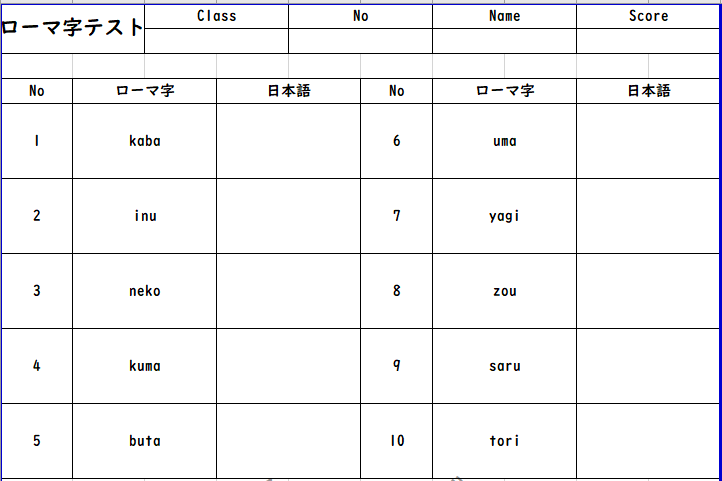
ローマ字を回答するパターン
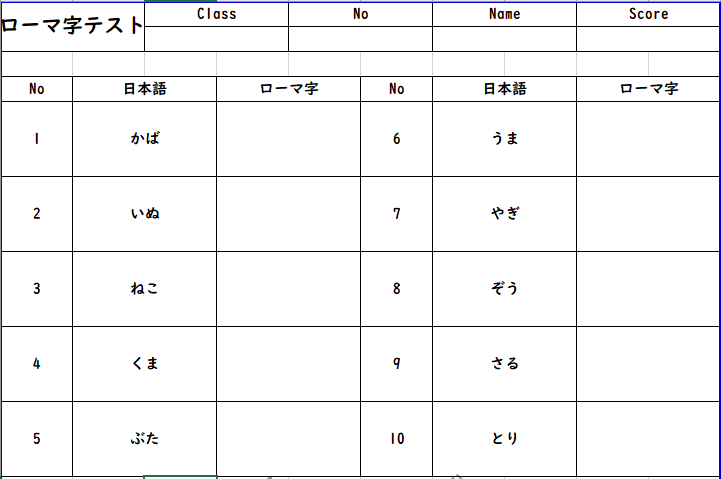
回答も自動で作成されます。
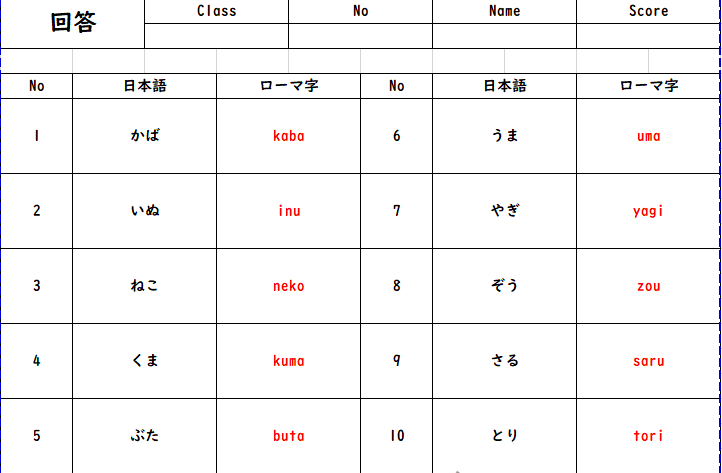
このツールは現役のエンジニアのしろくまが作りました。教員7年目で生徒指導主任の経験のある現役の小学校教員の意見を基に作成しています。
エクセルでツールを作成したので、どなたでも簡単に使用できると思います。
日々のローマ字テストをこの記事でダウンロードできるツールで作成することで、何度でも問題を使いまわすことができます。
同じテストでも順番をランダムで入れ替えできるように作りましたので、復習用のテストを作成する時に便利ですね。
また、同じ問題のテストでも、隣のクラスと問題の順番だけ変えたいときに使っていただくのも便利かと思います。
以降で「ローマ字テスト作成ツール」を無料でダウンロードできるようにしています。
使い方もこの記事で解説していますので、是非最後まで読んでいただきたいです。
1.ローマ字テスト作成ツールでできる事
◆問題を1回作成すれば、何回でも自動でテストを作成できます。
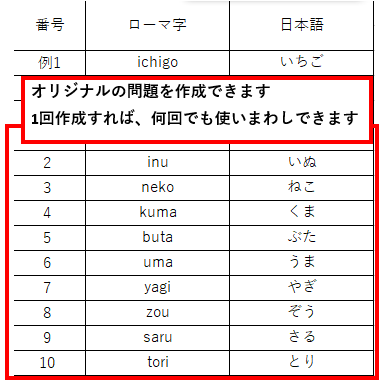
◆ローマ字を回答する問題と日本語を回答する問題に対応しています。
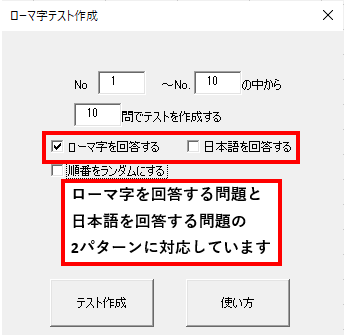
◆ランダムで問題を入れかえることができます。
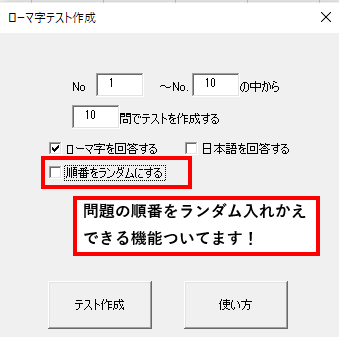
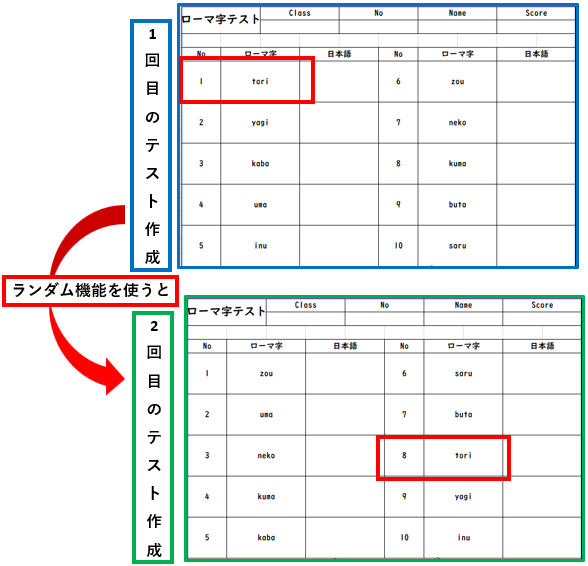
上記の画像は、同じ問題10問をランダムで並べ替えた結果です。
例えば、問題の指定範囲を1~100にしてそのうちの10問を自動で選んでランダムに並び替える事も自動でできます。
2.ローマ字10問プリントを簡単作成ツール
ローマ字10問テスト作成ツールはこちらです!
ローマ字10問テスト (3810 ダウンロード )※マクロを有効にする方法はこちらの記事で紹介しております。
3.使い方
ツールダウンロード後、「ローマ字登録」シートを開いてください。
「A列」の番号1~ローマ字の問題を作成します。
①テストするローマ字と日本語を記入します。
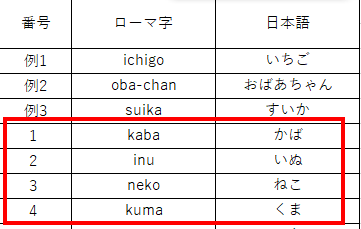
②「ローマ字登録」シートの「ローマ字テスト作成」ボタンを押してください。
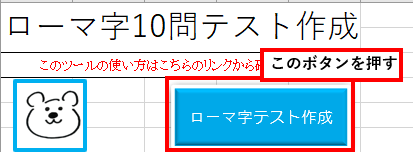
③テストを作成したい問題番号の幅を記載してください。
例えば、問題番号1~10でテストを作成したい場合は、以下のように記載します。
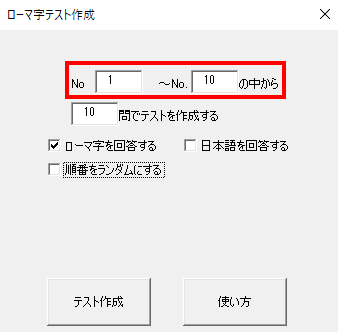
④問題数を記載してください。
問題番号を入力すると自動で問題数が記載されるようになっていますが、問題数を変えたい場合は記載しなおしてください。また、最大で10問までとなっています。10以上の数字を記載したら、自動で10に書き変わりますので、ご承知おきください。
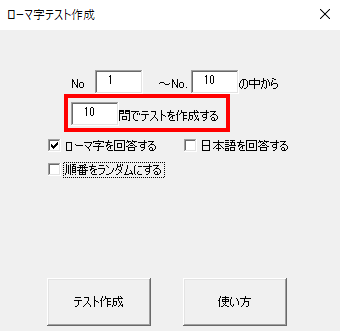
⑤「ローマ字を回答する」か「日本語を回答する」かを選択する
今回はローマ字を回答させる問題を作成するので、「ローマ字を回答する」を選びます。
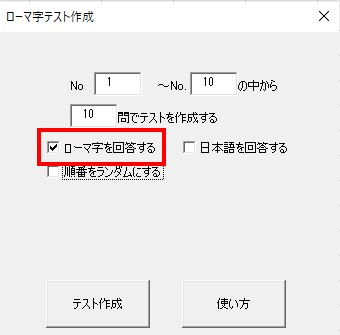
⑥順番をランダムにしたい場合
「順番をランダムにする」チェックボックスにチェックを入れてください。ランダムに問題を作成すると、例えば、1~10番で問題を作成する場合、問題のランダムで9,1,5,8,7・・・・といったように順番を変更します。
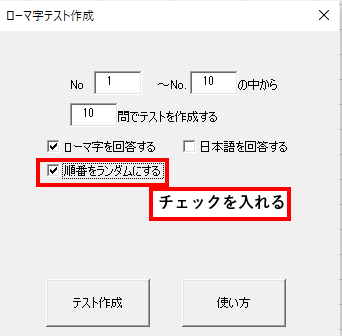
⑦テストを作成する
最後に「テスト作成」をおすと、新しくシートが追加され、ローマ字テストが出来上がっています。
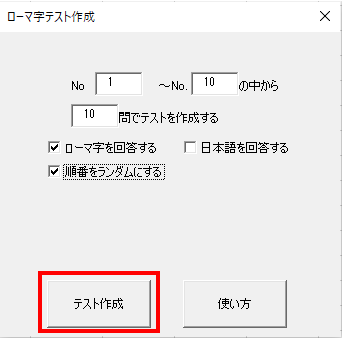
4.まとめ
ローマ字テスト作成ツールをダウンロード後は
- 問題を作成する
- 問題の範囲を指定する
- 「ローマ字を回答する」か「日本語を回答する」かを選択する
- ランダムにするかしないかを選ぶ
あとは自動で問題を自動で作成してくれます。
上手く動作しなかった場合はこちらの記事を参考にしてください。
りくつやブログでは、教員の皆様の業務をサポートし、少しでも残業時間を削減できるツールを無料で提供します。
最新の記事はTwitterでお知らせいたしますので、是非フォローをお願い致します。
Follow @Rikutsuya_blog最後まで読んでいただき、ありがとうございました。





コメント